L’attivazione e la configurazione dello scanner di rete eScan A150 possono essere portati a termine entro pochi minuti. Tutte le indicazioni a schermo consentono di abilitare il funzionamento del dispositivo senza dover installare CD o fare complicati collegamenti. L’interfaccia d’elezione è quella touch, che consente di selezionare voci, menu e ogni tipo di informazione a schermo. Nel complesso l’usabilità è discreta anche se in alcuni casi la limitata reattività e la sensibilità dell’interfaccia rendono necessaria qualche pressione più del dovuto.
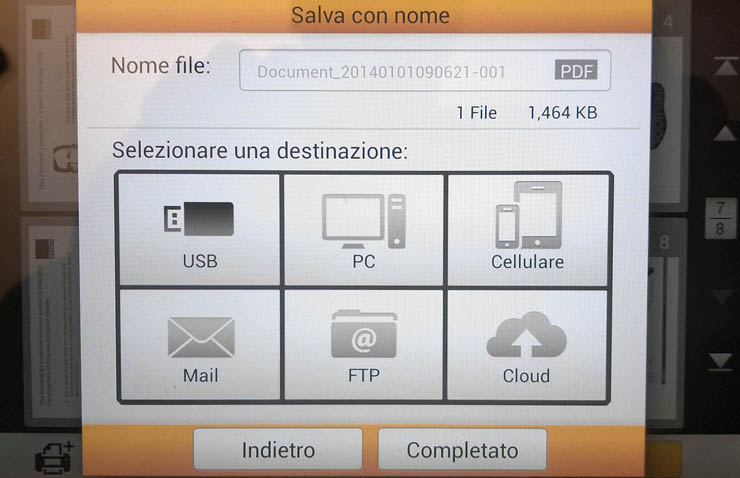
Una volta pronto, lo scanner mostra una schermata d’azione principale particolarmente facile da interpretare e utilizzare. Il grande pulsante di scansione consente di avviare l’acquisizione dei fogli inseriti nel vassoio, mentre le quattro icone sul fianco destro permettono di impostare rapidamente le preferenze personali. È perciò garantita la modifica dei parametri quali, la scansione a singolo lato o duplex, quella a colori o a gradazioni di grigio, il formato (PDF o JPG) e il livello di qualità (tra 200 e 300 DPI).
Una volta avviata la scansione si viene immediatamente rimandati a un menu interno che consente di visualizzare le miniature man mano che i fogli vengono “letti”. Successivamente è possibile visionare, cancellare o modificare le singole pagine, o aggregarne ancora. L’ultimo passaggio permette di salvare il documento, in base alle destinazioni precedentemente impostate. Plustek eScan A150 si può connettere a un PC, a un server FTP, oppure può inviare mail verso un indirizzo predefinito, oppure ancora inviare i documenti verso un servizio di cloud come Dropbox, Google Drive, Evernote, Box, SharePoint. La scansione diretta è inoltre possibile verso device mobile e su drive USB connessi alla porta frontale o posteriore. La piattaforma offre dunque una grande flessibilità di impiego e si adatta a ogni tipo di esigenza professionale.
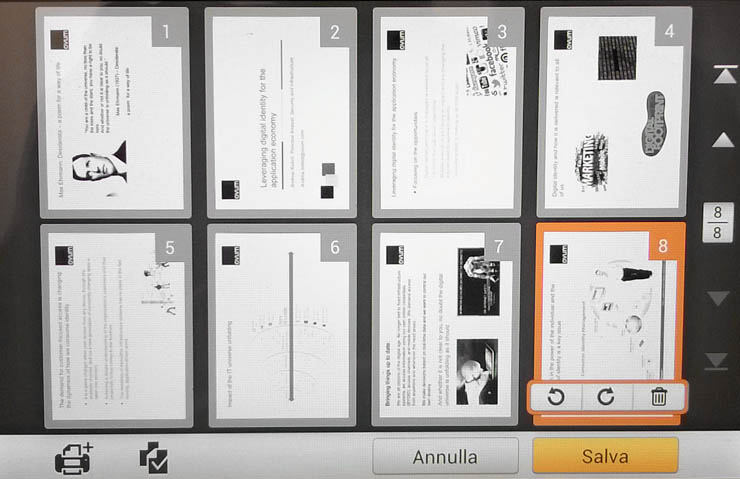
Per la scansione via PC è disponibile il software Plustek eScan Client, preinstallato nello scanner stesso, facilmente scaricabile via USB e installabile su piattaforme PC e MAC. Una volta attivato consente la scansione diretta in una cartella specifica del PC e l’esecuzione di azioni secondarie, come l’interpretazione via OCR, grazie al software accluso, o l’avvio di una stampa.
Allo stesso modo è possibile scaricare dallo scanner e installare su PC Windows gli strumenti PDF-Tool e TIFF-Tool, studiati per consentire l’unione o la separazione di più documenti e immagini in formato PDF e TIFF.

L’uso verso FTP e cloud è invece immediato e prevede unicamente l’inserimento delle credenziali di accesso ai server o ai servizi remoti ai quali ci si vuole appoggiare.
Per ottimizzare ulteriormente il funzionamento dello scanner è possibile entrare nel menu avanzato, selezionando i tempi per lo stand-by, il suffisso, i nomi e le modalità di scansione predefinite suggerite nella home. È possibile avviare la taratura del dispositivo e abilitare i differenti servizi per la scansione verso l’esterno.
Durante il periodo di prova abbiamo utilizzato lo scanner con connessione diretta alla LAN wired, ma anche via wireless. In quest’ultimo caso ci siamo accorti di qualche difficoltà di connessione dello scanner se si adottano reti che non prevedono la distribuzione in chiaro del SSID.






